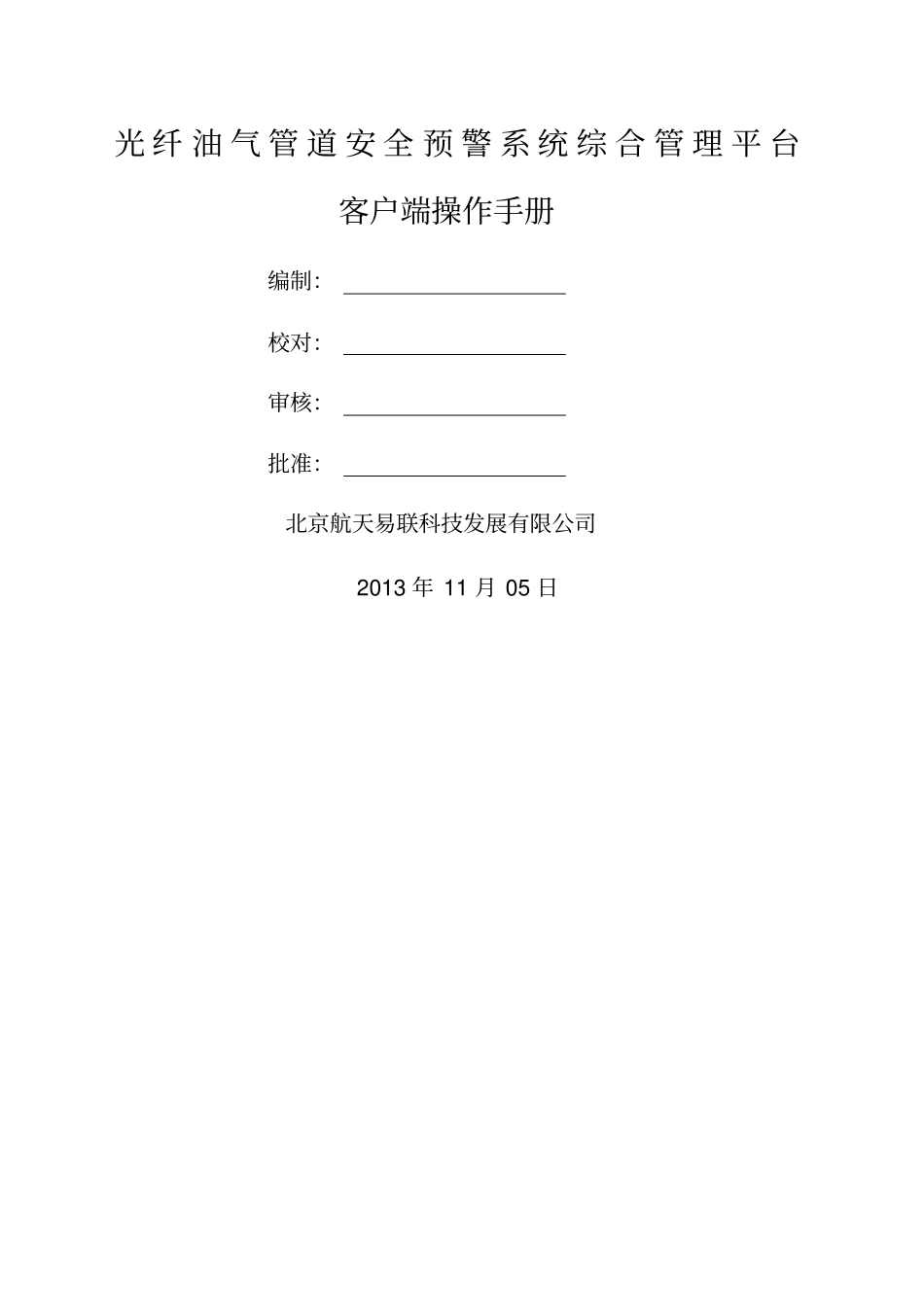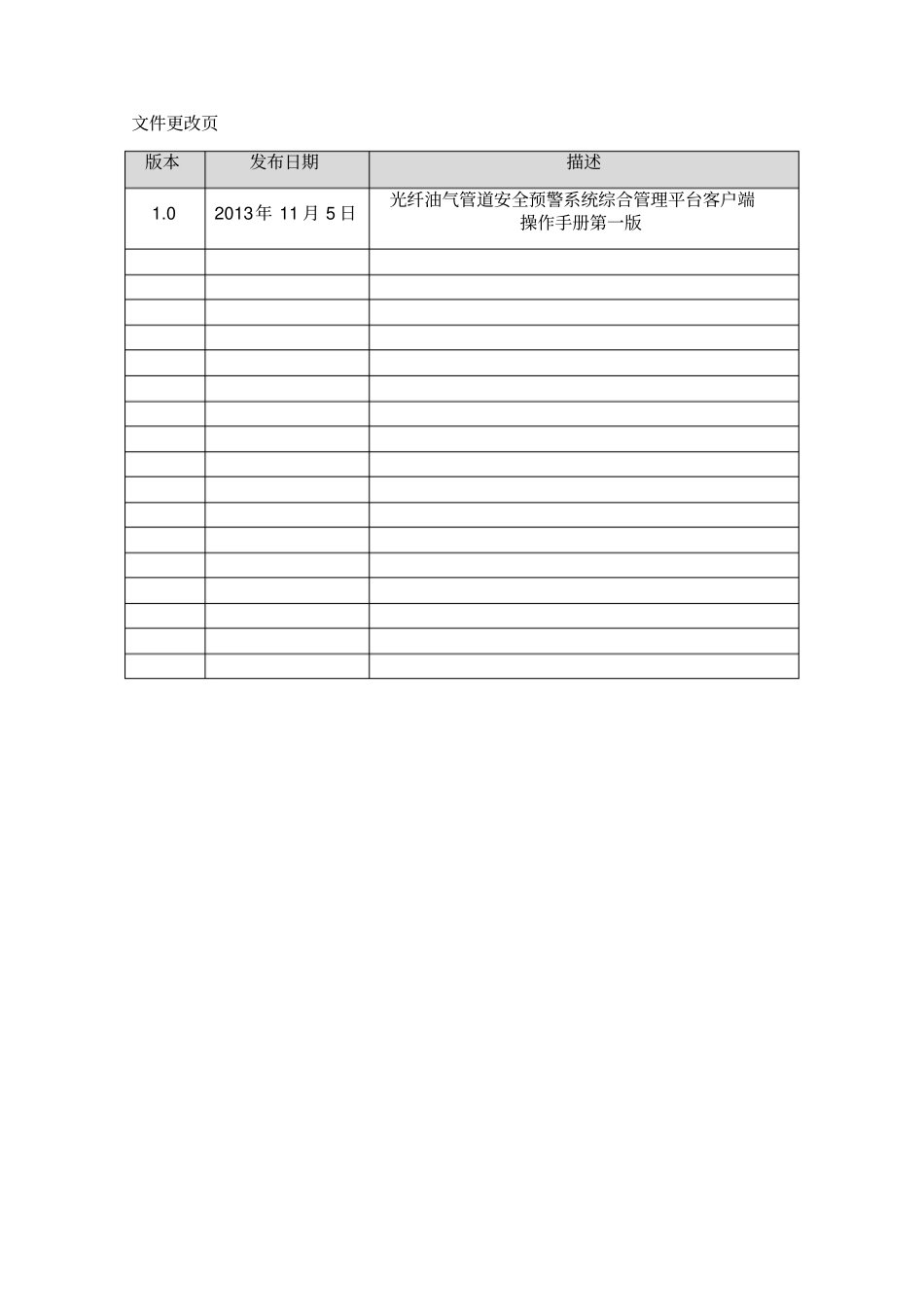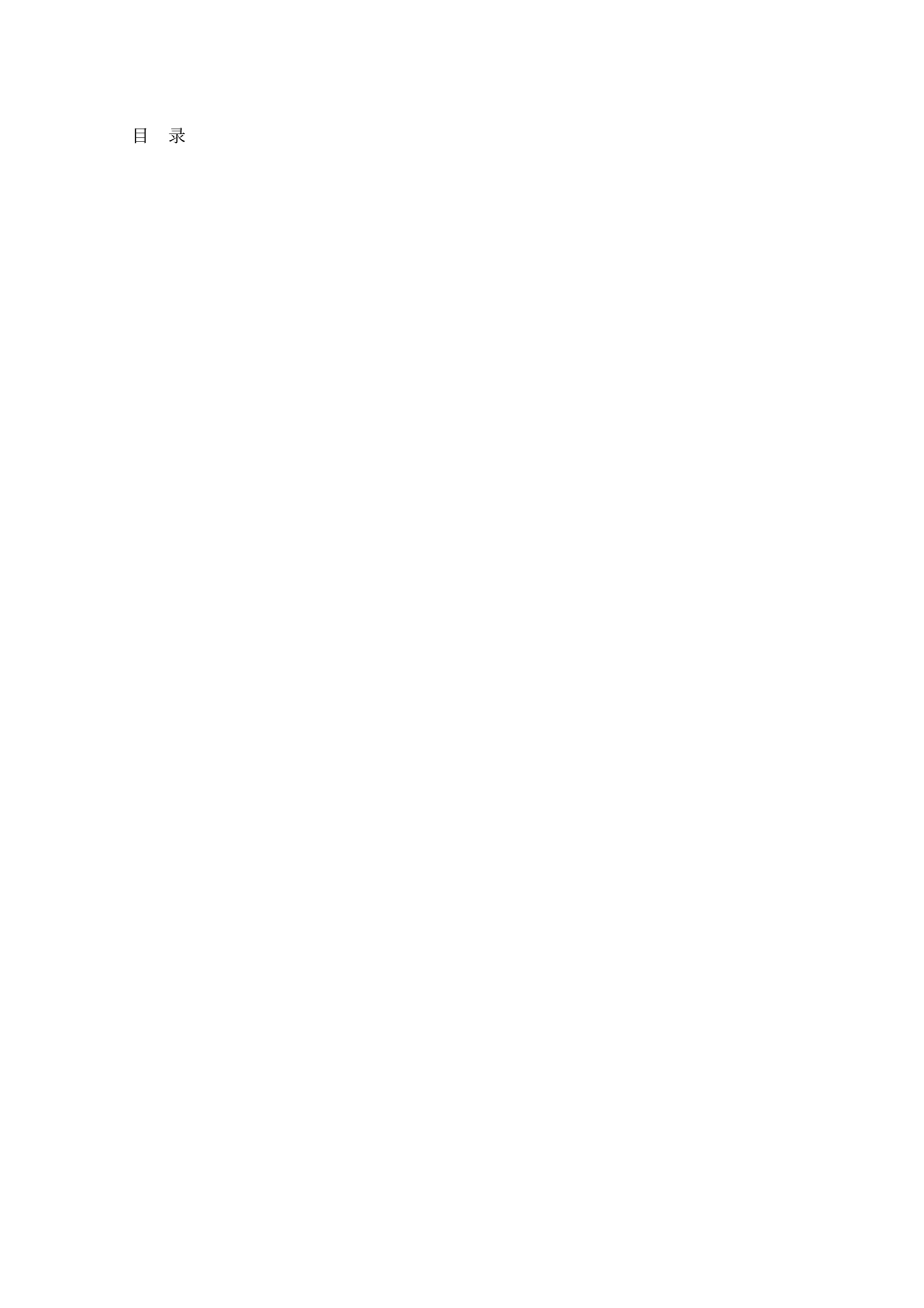光纤油气管道安全预警系统综合管理平台客户端操作手册编制:校对:审核:批准:北京航天易联科技发展有限公司2013年11月05日文件更改页版本发布日期描述1.02013年11月5日光纤油气管道安全预警系统综合管理平台客户端操作手册第一版目录系统运行环境软件运行环境系统:Windows2003/2008、WIN7浏览器:IE7.0及以上硬件运行环境环境参数要求备注CPU1.8GHz以上主频内存2G以上可用内存显卡128MB以上显存,无特殊要求硬盘空间160G及以上可用空间网络和服务器间100MB稳定带宽客户端安装说明INTRENET选项配置说明步骤一打开IE浏览器点击“工具”/“internet选项”步骤二选择后点击按钮步骤三点击“安全”可信任站点下的“自定义级别”步骤四将ACTIVEX控件和插件下的各项设置为开启状态。下载安装波形控件登录界面在web地址栏里输入服务器IP地址:8080/Alarm/进入登陆界面。下载波形控件点击波形控件弹出下载对话框,直接点击按钮弹出安全警告窗口点击按钮继续安装(有的客户端安装时不会弹出此窗口)。安装波形控件选择好安装目录后点击按钮,进行控件的安装。客户端运行说明系统登录在用户登录界面输入用户名密码(初始用户名:admin,密码:admin2013)选择“登录”,进入系统。注:首次运行客户端必须下载安装波形控件如上2.3说明系统主界面登录后进入系统个主界面,主界面包括实时监控菜单、电子地图菜单、报警日志菜单、操作日志菜单、运行日志菜单、系统管理菜单、帮助菜单等几个子项。实时监控菜单点击实时监控,进入实时监控菜单;实时监控菜单主要包含设备列表区域、实时波形状态显示区域、报警信息显示区域等组成。设备列表区域:主要显示设备树及设备的在线状态实时波形显示区域:选择设备通道,点击拖放到右侧的波形显示区域,就可以显示所选设备的实时波形状态。报警信息显示区域:主要显示报警信息及相关处理状态等电子地图菜单点击电子地图选项,进入电子地图菜单;菜单主要包含设备列表区域、地图显示区域和报警信息显示区域等设备列表区域:主要显示设备树及设备的在线状态,双击设备通道自动进入相应的管线地图显示。地图显示区域:主要是管线在电子地图及影像地图里的实时显示,当有管线产生报警时,地图里的管线显示相应的提示状态,主要由影像切换、影像缩放、标签搜索、地图显示等部分组成。影像切换:主要完成电子地图和影像地图的切换点击电子地图,进入电子地图显示,并可在电子地图里显示管线、进行缩放等操作,当有报警产生时显示相应管线,并伴有报警窗口点击影像地图,进入影像地图显示,并可在影像地图里显示管线、进行缩放等操作,当有报警产生时显示相应管线,并伴有报警窗口影像缩放:主要完成电子地图和影像地图的缩放显示,从1级—18级的地图缩放显示向上移动,放大地图;向下移动,缩小地图;也可以通过鼠标滚轮进行地图标签搜索:输入相应的区域及设备进行搜索,地图里显示搜索的区域或管线设备地图显示区域:主要是电子地图、影像地图的显示区域,主要显示地图状态、相应的管线状态及报警显示状态、相应相应设备的信息等。报警弹出窗口:当有报警产生时,弹出报警窗口,显示报警时间、区域等信息及报警处理预案,操作员根据情况进行相应的报警处理,可以查看报警的波形图,也可以切换到电子地图中显示实时报警的地理位置信息。右侧为报警处理预案,可根据实际报警情况做相应的报警转发处理。报警信息显示区域:主要显示报警信息及相关处理状态等报警日志点击报警日志选项,进入报警日志菜单;主要完成报警日志的查询及导出打印等操作。首先选择想要查询的设备通道然后选择想要查询的时间段,及报警类型点击查询,右侧将显示查询的结果双击查询到的报警信息,可弹出报警的历史波形及当时的处理预案也可以选择导出EXCELL表、打印、生成统计表等,完成报警报表的导出、打印、统计等功能。点击导出excell,弹出导出对话框,填写名称及位置后进行导出点击打印,进入报警打印菜单,对报警信息进行打印点击生成统计报表,自动进行报表统计;可以进行分设备统计、分通道统计、分时统计、分天统计、分月统计等。操作日志点击操作日志选项,进入操作日志菜单;主...